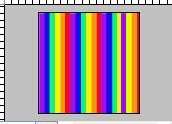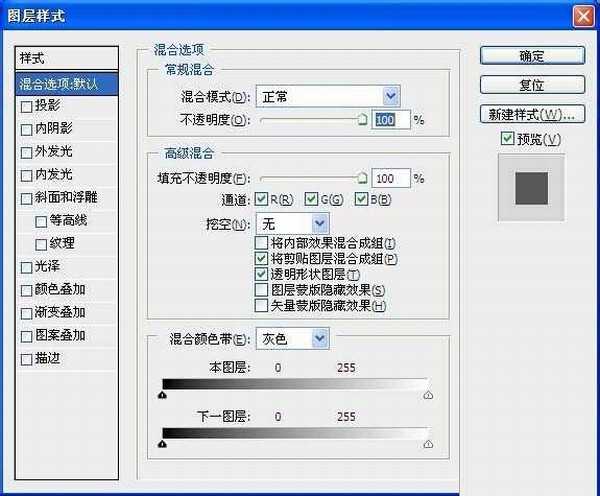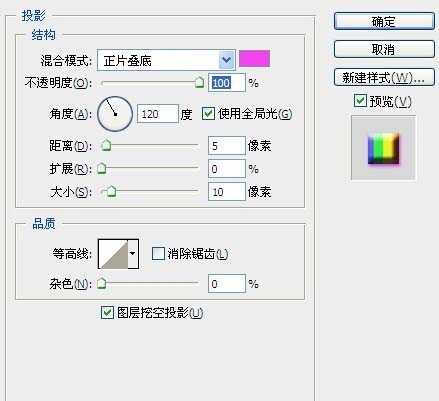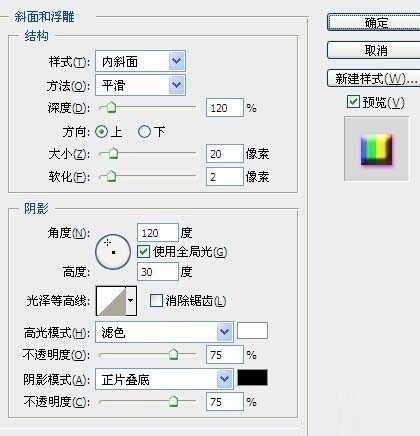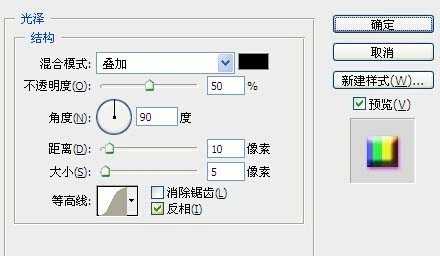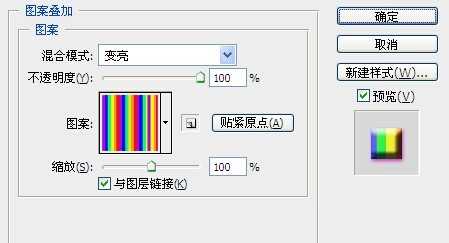站长资源平面设计
Photoshop制作漂亮的彩色线条字体
简介用Photoshop制作多彩的文字,这里做成彩色线条效果,好了,下面我们来学习吧1、首先定义一个图案,新建一个文件,用矩形工具画一个颜色不同的画块出来。选择“编辑”菜单——"定义图案"。2、新建一个文件,背景可以适当变换一下,然后输入文字。3、现在点
用Photoshop制作多彩的文字,这里做成彩色线条效果,好了,下面我们来学习吧
1、首先定义一个图案,新建一个文件,用矩形工具画一个颜色不同的画块出来。选择“编辑”菜单——"定义图案"。
2、新建一个文件,背景可以适当变换一下,然后输入文字。
3、现在点击图层样式,开始进行设置。
4、先设置“投影”,如下图
5、内阴影的设置,如下图
6、斜面/浮雕、等高线的设置,如下图
7、光泽的设置,如下图
8、渐变叠加的设置,如下图
9、最后设置图案叠加,把之前定义好的图案设置进去。
10、最后看一下效果,这里的参数自由设置,以实际效果为佳。
教程结束,以上就是Photoshop制作漂亮的彩色线条字体方法介绍,怎么样,大家学会了吗?希望这篇文章能对大家有所帮助!
下一篇:Ps怎么设计双色阴阳文字效果?